Найдите версию антивируса Защитника Windows в Windows 10
Как найти версию определения антивируса Защитника Windows в Windows 10
Антивирус «Защитник Windows» использует определения аналитики безопасности для обнаружения угроз. Windows 10 автоматически загружает самые свежие данные, доступные через Центр обновления Windows. Вот как найти текущую версию антивируса Защитника Windows и его версию определений.
Рекламное объявление
Защитник Windows - это антивирусное приложение по умолчанию, поставляемое с Windows 10. В более ранних версиях Windows, таких как Windows 8.1, Windows 8, Windows 7 и Vista, он также был, но раньше он был менее эффективным, поскольку сканировал только шпионское и рекламное ПО. В Windows 8 и Windows 10 Защитник основан на приложении Microsoft Security Essentials, которое обеспечивает лучшую защиту, добавляя полноценную защиту от всех видов вредоносных программ. Microsoft переименовывает приложение в Microsoft Defender.
Последняя версия Windows 10 поставляется с новым приложением под названием Windows Security. Приложение, ранее известное как «Панель мониторинга Защитника Windows» и «Безопасность Защитника Windows». Center ", был создан, чтобы помочь пользователю контролировать свои настройки безопасности и конфиденциальности в ясной и понятной форме. полезный способ. Он включает в себя все настройки, связанные с Защитником Windows. Приложение "Центр безопасности" рассмотрено в публикации.
Центр безопасности Защитника Windows в Windows 10 Creators Update.Вы можете запустить Windows Security из меню «Пуск» или с помощью специальный ярлык. Кроме того, вы можете получить к нему доступ, используя его значок в трее.

Примечание: Windows 10 позволяет только временно отключить Защитник Windows с помощью специальной опции в Windows Security. По прошествии некоторого времени он будет снова включен автоматически. Если вам нужно отключить его навсегда, см. Отключить Защитник Windows в Windows 10.
Microsoft постоянно обновляет аналитику безопасности в продуктах для защиты от вредоносных программ, чтобы охватить самые последние угрозы и постоянно настраивать логика обнаружения, повышающая способность антивируса Защитника Windows и других решений Microsoft для защиты от вредоносных программ точно идентифицировать угрозы. Эта аналитика безопасности работает напрямую с облачной защитой, обеспечивая быструю и мощную защиту нового поколения с использованием искусственного интеллекта. Также вы можете обновить определения вручную.
Чтобы найти версию антивируса Защитника Windows в Windows 10,
- Откройте Безопасность Windows.
- Нажать на Настройки передач значок.


- На странице настроек найдите О ссылка.
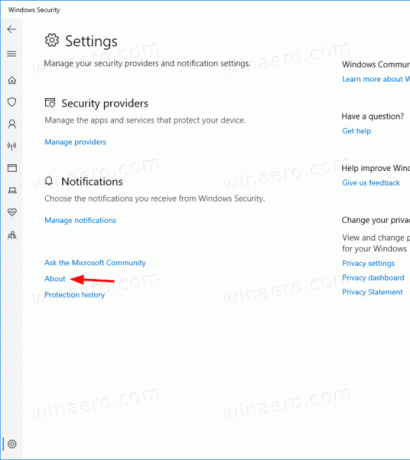
- На О На странице вы найдете информацию о версии для компонентов Защитника Windows.

Вы сделали.
Обратите внимание О страница содержит следующие версии компонентов:
- Версия клиента защиты от вредоносных программ => Версия антивируса Защитника Windows
- Версия движка => Версия движка сканирования
- Версия антивируса => Определения вирусов
- Версия антишпионского ПО => Определения шпионского ПО
Вот и все!
Совет: Если вы не находите применения безопасности Windows и хотите от нее избавиться, вам могут быть полезны следующие статьи:
- Скрыть значок панели безопасности Windows в Windows 10
- Как отключить Центр безопасности Защитника Windows
Наконец, вы можете захотеть отключить антивирусное приложение Windows Defender.
Статьи по Теме:
- Включение или отключение защиты от изменений в Windows 10
- Windows 10: просмотр поставщиков безопасности в Windows Security
- Включение безопасности Windows: блокировка подозрительного поведения в Windows 10
- Просмотр истории защиты Защитника Windows в Windows 10
- Включение песочницы Защитника Windows в Windows 10
- Планирование сканирования в Защитнике Windows в Windows 10
- Как включить Application Guard в Защитнике Windows в Windows 10
- Как добавить исключения для Защитника Windows в Windows 10
